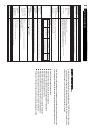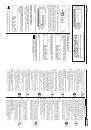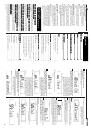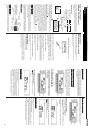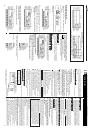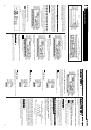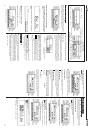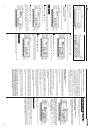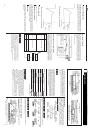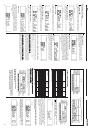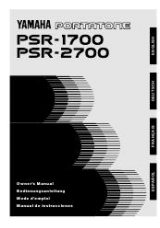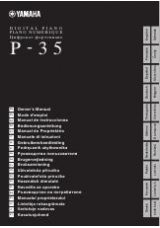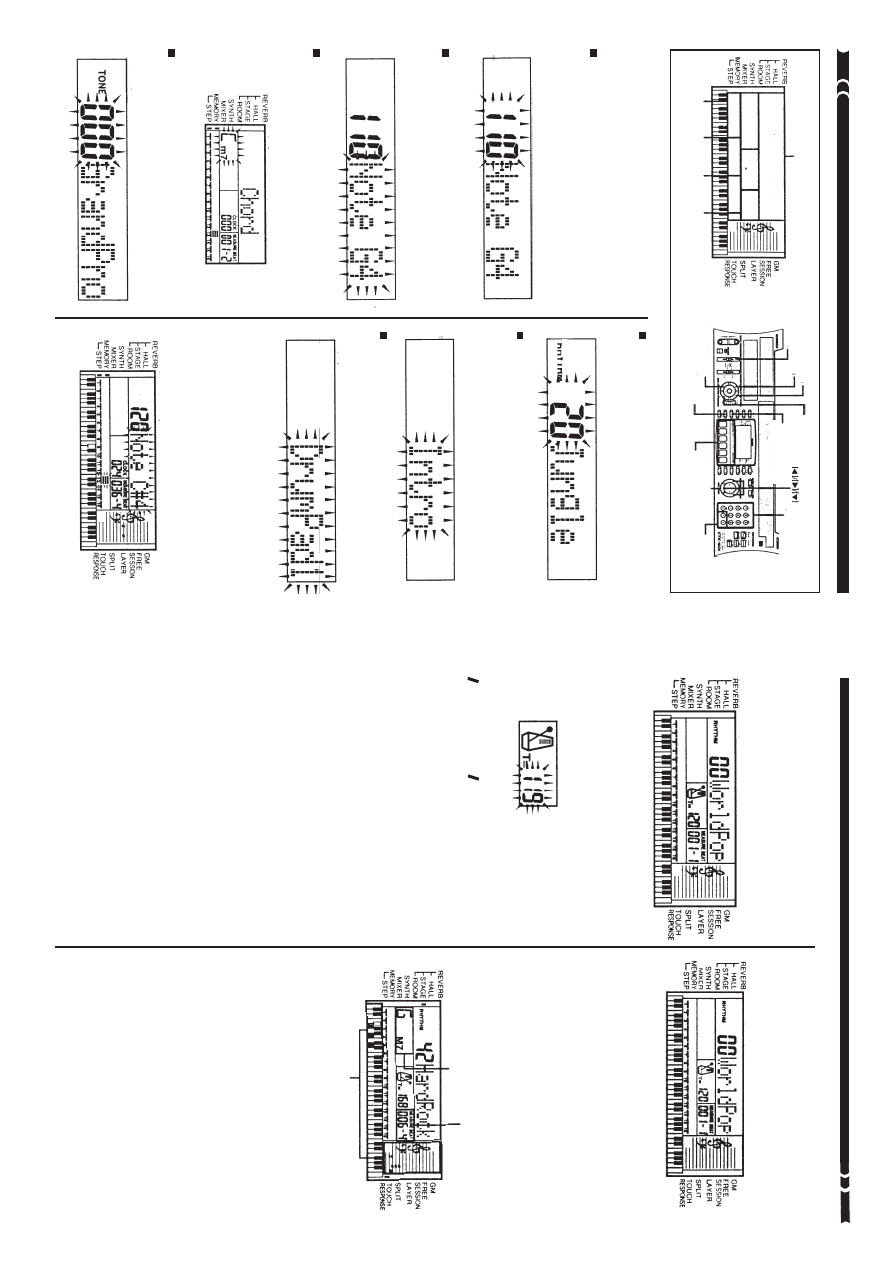
13
Настройка
темпа
Настройка
темпа
Настройка
темпа
Настройка
темпа
Настройка
темпа
Вы
можете
настроить
частоту
ритма
(темп),
установив
его
в
диапазоне
от
40
до
255
ударов
в
минуту.
Настройка
темпа
используется
при
исполнении
ак%
кордов
авто%аккомпанемента,
свободного
сеанса
и
при
выполнении
опера%
ций
с
памятью.
Дисплей
6
Как
настроить
темп
1.
Нажмите
одну
из
кнопок
“TEMPO”
[Темп]
(
и
л
и
)
.
:
Увеличивает
выведенное
на
дисплей
значение
(увеличивает
темп)
:
Уменьшает
выведенное
на
д
исплей
значение
(уменьшает
темп)
Дисплей
6
●●●●●
Если
в
течение
пяти
секунд
вы
не
введете
нового
значения,
то
мигающее
значение
темпа
автоматически
исчезнет
с
экрана.
●●●●●
Пока
на
дисплее
мигает
значение
темпа,
вы
можете
изменить
установку
темпа, пользуясь либо цифровой панелью, либо кнопками [+] и [%]. Пользу%
ясь
кнопками
с
цифрами,
не
забудьте
ввести
все
три
цифры,
включая
на%
чальные
нули,
если
это
необходимо.
Например,
чтобы
ввести
номер
“90”,
вам
придется
ввести
“090”.
●●●●●
При
одновременном
нажатии
обеих
кнопок
“TEMPO”
[Темп]
( и
)
устанавливается
то
значение
темпа,
которое
принимается
по
умолчанию
для
выбранного
в
данный
момент
ритма.
"
"
"
"
ПРИМЕЧАНИЕПРИМЕЧАНИЕПРИМЕЧАНИЕПРИМЕЧАНИЕПРИМЕЧАНИЕ
""
Использование авто,аккомпанементаИспользование авто,аккомпанементаИспользование авто,аккомпанементаИспользование авто,аккомпанементаИспользование авто,аккомпанемента
Ниже
описано,
как
пользоваться
функцией
авто%акомпанемента.
Прежде
всего
необходимо
выбрать
ритм,
который
вы
хотите
использовать
и
задать
темп
ис%
полнения
этого
ритма.
Дисплей
3,
5,
7,
9
Как
использовать
авто,аккомпанемент
1
.
Установите
переключатель
“MODE”
[Режим]
в
положение
“CASIO
CHORD”
[Система
аккордов
CASIO],
“FINGERED”
[Игра
руками]
или
“FULL
RANGE
CHORD”
[Аккорды
полного
диапазона].
2.
Нажмите
кнопку
“START/STOP”
[Запуск
/
Остановка],
чтобы
запу,
стить
исполнение
выбранного
в
данный
момент
ритма.
3
.
Сыграйте
аккорд.
●●●●●
В
зависимости
от
режима
работы
(положение
переключателя
“MODE”
[Ре%
жим]),
аккорды
могут
исполняться
по%разному.
Подробные
сведения
об
этом
смотрите
на
соответствующих
страницах.
“CASIO
CHORD”
[Система
аккордов
CASIO]
.....................................
14
“FINGERED”
[Игра
руками]
............................................................
14
“FULL
RANGE
CHORD”
[Аккорды
полного
диапазона]
......................
1
5
Основное
расположение
пальцев
для
исполняемого
аккорда
(может
отличаться
от
фактически
исполняемого
аккорда).
4.
Для
того,
чтобы
остановить
исполнение
авто,аккомпанемента,
снова
нажмите
кнопку
“START/STOP”
[Запуск
/
Остановка].
Текущий
такт
и
количество
ударов
ритма
Название
аккорда
Дисплей
3,
5,
7,
9
36
Дисплей
2
Дисплей
7
Дисплей
6
Дисплей
5
Дисплей
8
Переключатель
“MODE”
[Режим]
К
нопка
“INTRO”
[Вступление]
Кнопка
“SYNCHRO/ENDING”
[Синхронизация
/
Концовка]
Кнопка
“VAR/FILL%IN”
[Вариация
/
Вставка]
Кнопка
“MEMORY”
[Память]
Кнопки
“CURSOR”
[Курсор]
Кнопки
с
цифрами
Кнопки
[+]/[%]
“MEMORY
TRACK/DRUM
PAD”
[Дорожка
памяти
/
Специальная
клавиша
ударных
инструментов]
Кнопка
“STEP”
[Шаг]
Кнопка
“NORMAL/FILL%IN”
[Обычное
исполнение
/
Вставка]
Методы
редактирования
и
индикаторы
дисплея
Ниже
приведены
методы
редактирования,
которыми
вы
можете
пользоваться
для
изменения
различных
параметров,
хранящихся
в
памяти.
Как
изменить
давление
на
клавишу
(скорость)
При помощи клавиш на клавиатуре инструмента, кнопок с цифрами или кнопок
[+]
и
[%]
вы
можете
изменить
давление
на
клавишу
(скорость).
Если
для
зада%
ния
величины
давления
на
клавиши
вы
используете
клавиатуру,
то
вначале
сле%
дует
подключить
функцию
чувствительности
клавиш.
Дисплей
2
Как
изменить
высоту
звучания
ноты
Введите
новую
ноту
при
помощи
клавиатуры
или
воспользуйтесь
кнопками
[+]
и
[%],
чтобы
изменить
высоту
звучания
ноты.
Заданная
здесь
высота
звука
ука%
зана
на
дисплее,
а
нота
изображена
на
нотных
линейках.
Дисплей
2
Как
изменить
аккорд
Для
того,
чтобы
ввести
аккорд,
воспользуйтесь
методом
исполнения
аккордов,
соответствующим
выбранному
режиму
(переключатель
“MODE”
[Режим]).
Дисплей
5
Как
изменить
номер
тона
При
помощи
кнопок
с
цифрами
или
кнопок
[+]
и
[%]
вы
можете
изменить
номер
тона.
Дисплей
2
Как
изменить
номер
ритма
При
помощи
кнопок
с
цифрами
или
кнопок
[+]
и
[%]
вы
можете
изменить
номер
ритма.
Дисплей
2
Как
внести
исправления
в
модель
ритма
*
*
(“INTRO”
[Вступление],
“NORMAL/FILL,IN”
[Обычное
исполне
ние
/
Вставка],
“VAR/FILL,IN”
[Вариация
/
Вставка],
“SYNCHRO/
ENDING”
[Синхронизация
/
Концовка])
Для
внесения
изменений
в
модель
ритма
просто
нажмите
нужную
вам
кнопку
из
числа
перечисленных
выше
кнопок.
Дисплей
2
Как
заменить
одну
специальную
клавишу
удар,
ных
инструментов
на
другую
Просто
нажмите
нужную
вам
специальную
клавишу.
Дисплей
2
Удаление из памятиУдаление из памятиУдаление из памятиУдаление из памятиУдаление из памяти
отдельных
элементов
данных
отдельных
элементов
данных
отдельных
элементов
данных
отдельных
элементов
данных
отдельных
элементов
данных
Описанная
ниже
процедура
(она
очень
похожа
на
процедуру
редактирования,
описанную
на
стр.
35)
может
использоваться
для
последовательного
удаления
из
памяти
хранящихся
там
элементов
данных.
Дисплей
2,
5,
6,
7
[ ]
"
Кн.
“ENTER”
[Ввод]